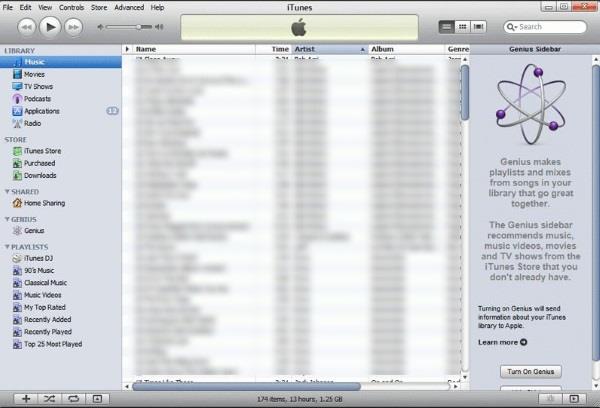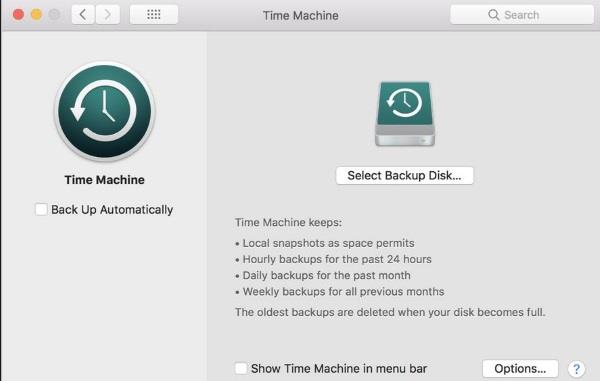Įrenginių nuorodos
Jei kurį laiką naudojote „iTunes“, galėjote susidurti su klaidomis „Failo iTunes Library.itl negalima nuskaityti“. Paprastai jie įvyksta po atnaujinimo arba kai iš naujo įkeliate iTunes į naują kompiuterį. Klaida neleidžia iTunes pasiekti jūsų bibliotekos. Tai puikus, bet gali būti greitai pašalintas.

Atrodo, kad klaidą sukėlė bibliotekos failų neatitikimas. Kaip minėta pirmiau, tai dažnai gali nutikti perjungiant iTunes į naują kompiuterį arba atkuriant seną bibliotekos atsarginę kopiją. Taip pat kilo problema, kai „iTunes“ kuriam laikui pašalino „App Store“, o keli vartotojai sumažino savo „iTunes“ versiją, kad ją grąžintų. Bet kokie bibliotekos failai, sukurti naudojant naujesnę „iTunes“ versiją, neveiks, kai tie vartotojai grįš į ankstesnę versiją.
Gali būti rodoma visa klaida: „Failo iTunes Library.itl negalima nuskaityti, nes jis buvo sukurtas naudojant naujesnę iTunes versiją. Tai suteikia mums užuominą, kas atsitiko. Štai kaip tai ištaisyti, jei matote. Ši klaida atsiranda tiek „Windows“, tiek „Mac“.
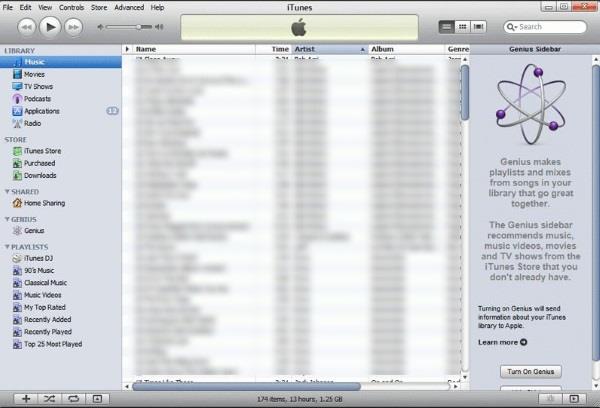
Ištaisykite klaidą skaitant „iTunes“ biblioteką „Mac“.
Norėdami ištaisyti iTunes bibliotekos skaitymo klaidą, pirmiausia turite pašalinti senesnę iTunes versiją ir įdiegti naujausią versiją. Tada galite bandyti dar kartą arba tęsti taisymą.
- Pašalinkite senesnę iTunes versiją iš savo Mac ir įdiekite naujausią iTunes versiją.
- Jei naudojate „iCloud“, išjunkite interneto ryšį atlikdami šiuos veiksmus. Taip išvengsite sinchronizavimo problemų, kai taisote iTunes biblioteką.
- Paspauskite "Command + Shift + G" ir įveskite "~/Music/iTunes/", kad atidarytumėte iTunes aplanką.
- iTunes aplanke pervardykite „iTunes Library.itl“ į „iTunes Library.itl.old“ .
- Eikite į Ankstesnės iTunes bibliotekos ir nukopijuokite naujausią bibliotekos failą. Jie apima datą failo pavadinime.
- Įklijuokite failą į „Music/iTunes/“ ir pervardykite į „iTunes Library.itl“.
- Atidarykite iTunes ir iš naujo išbandykite.
Failo pervadinimas į .old yra IT technologijų metodas, leidžiantis išsaugoti pradinį failą, bet kuriuo atveju. Failo pavadinimo niekas kitas nenaudoja, todėl galime išlaikyti failo vientisumą nenutraukdami operacijų. Jei kas nors čia negerai, galite pervardyti „.old“ failą į tokį, koks jis buvo, ir grįšime ten, kur pradėjome.
Ištaisykite klaidą skaitant „iTunes“ biblioteką sistemoje „Windows“.
Jei derinate operacines sistemas, „iTunes“ Windows versija veikia gana gerai. Jis vis tiek kenčia nuo iTunes skaitymo klaidos, jei grąžinate iTunes versiją. Štai kaip tai ištaisyti.
- Pašalinkite senesnę iTunes versiją iš savo kompiuterio ir įdiekite naujausią Windows iTunes versiją .
- Eikite į savo muzikos aplanką ir atidarykite aplanką „iTunes“ .
- Raskite „iTunes Library.itl“. Jei jo nematote, „File Explorer“ pasirinkite „View“ ir įjunkite „Hidden Items“.
- Pervardykite „iTunes Library.itl“ į „iTunes Library.itl.old“.
- Atidarykite aplanką „Ankstesnės iTunes bibliotekos“ ir nukopijuokite naujausią bibliotekos failą. Tikslus datos formatas taip pat egzistuoja sistemoje Windows.
- Įklijuokite failą į aplanką „iTunes“ ir pervardykite jį į „iTunes Library.itl“.
- Atidarykite iTunes ir iš naujo išbandykite.
Dabar, kai atidarote iTunes, viskas turėtų veikti gerai. Jūsų biblioteka turėtų būti įkelta ir turėtumėte turėti galimybę pasiekti visą mediją kaip įprasta.
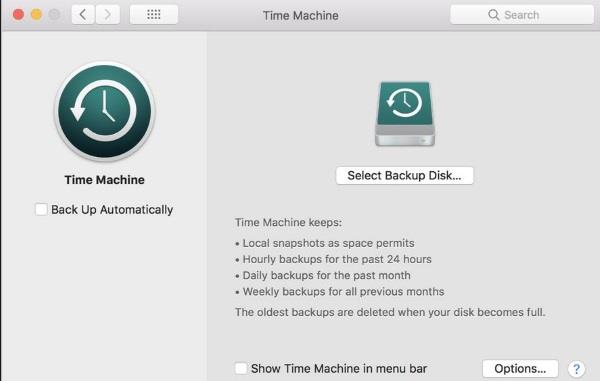
Jei neturite aplanko „Ankstesnės iTunes bibliotekos“ arba failų…
Buvo atvejų, kai tame aplanke nebuvo aplanko „Ankstesnės iTunes bibliotekos“ arba jokių failų. Vis dėlto tai nėra problema. Viskas, kas nutinka, yra pervadinti esamą „.itl“ failą į „.old“, paleisti „iTunes“ ir pradėsite be bibliotekos.
Kol iTunes gali sinchronizuoti iš jūsų „Mac“, ji turėtų atsisiųsti jūsų biblioteką iš „iCloud“ arba „Time Machine“. Gali tekti šiek tiek palaukti, kol viskas bus sinchronizuojama, bet tai įvyks ir atgausite biblioteką.
„Windows“ naudotojai taip pat gali susigrąžinti failus, atsižvelgiant į tai, kaip kuriate atsarginę kompiuterio atsarginę kopiją. Galite patikrinti „Windows 10“ failų istoriją arba sistemos atkūrimo tašką, priklausomai nuo to, ką naudojate. „Windows“ NEsinchronizuojama su „iCloud“, nebent užsiprenumeravote „Apple Music“ arba „iTunes Match“. Jei skaitote tai, gali būti jau per vėlu. Jei „Windows“ kompiuteryje neturite „iTunes“ atsarginės kopijos parinkties, dabar būtų puikus laikas ją sukurti!
Štai kaip ištaisyti klaidas „Failo iTunes Library.itl negalima nuskaityti“ sistemoje „Mac“ arba „Windows“. Tai kritinė klaida, kurią lengva ištaisyti. Tikimės, kad šis straipsnis jums padėjo!